Hoe om Java op Windows 8 te installeer
Java is `n programmeertaal en `n platform waarmee jy verskeie programme en webwerwe kan gebruik wat andersins nie op jou rekenaar sal werk nie. Elke dag word meer en meer toepassings ontwikkel wat vereis dat Java kan hardloop. Wil jy dit installeer? Begin met stap 1.
stappe

1
Laai Java af. Gaan na die webwerf https://java.com/en/download/manual.jsp. Kies `n opgedateerde weergawe van Java wat verenigbaar is met Windows 8 en klik daarop om dit te laai.

2
Voer die program uit. Nadat u `n compatible weergawe van Java afgelaai het, verskyn `n dialoog waarin u gevra word of u die lêer wil hardloop of stoor. Kies "run".

3
Begin met die installasie. Na kliek op "run", sal die Java-installeringsvenster verskyn met `n welkome boodskap. Klik op "installeer" om die bepalings van die lisensie te aanvaar en voort te gaan.

4
Kies ander opsionele fasiliteite. Sodra jy op klik "installeer", sal u `n venster sien wat u opsionele derdeparty fasiliteite bied. Gryskoppie die boks of ontmerk dit, afhangende van wat jy verkies. Klik dan op "volgende".

5
Gaan voort met die volgende stappe. As daar addisionele tabelle verskyn, gaan voort met die kies "volgende" om die installasie te bevestig. Wanneer die laaste dialoogkassie verskyn, klik "naby" om die installasieproses te voltooi.

6
Herbegin jou rekenaar. Sodra Java geïnstalleer is, herlaai jou rekenaar. Maak jou blaaier oop om Java te aktiveer.
wenke
- Maak seker dat jy `n Java-weergawe aflaai wat verenigbaar is met Windows 8.
- U kan seker maak of Java op datum is en korrek werk deur die bladsy https://java.com/en/download/installed.jsp.
- In Windows 8 sal Java slegs op die skerm vertoon word (nie op die beginskerm nie).
Deel op sosiale netwerke:
Verwante
 Hoe om Java te installeer
Hoe om Java te installeer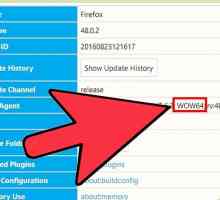 Hoe om Java in Firefox te aktiveer
Hoe om Java in Firefox te aktiveer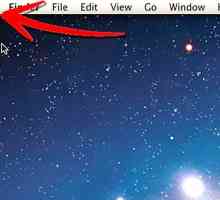 Hoe om Java op te dateer
Hoe om Java op te dateer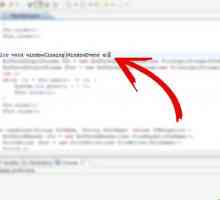 Hoe om `n Java-venster in Swing te sluit
Hoe om `n Java-venster in Swing te sluit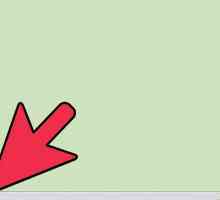 Hoe om jou Java-weergawe van die Windows-opdraglyn na te gaan
Hoe om jou Java-weergawe van die Windows-opdraglyn na te gaan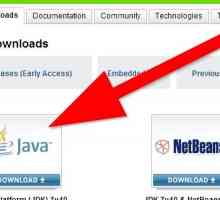 Hoe om `n Java-applet te skep
Hoe om `n Java-applet te skep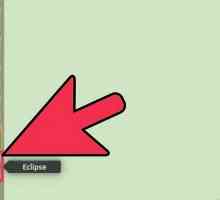 Hoe om `n nuwe Java-projek in Eclipse te skep
Hoe om `n nuwe Java-projek in Eclipse te skep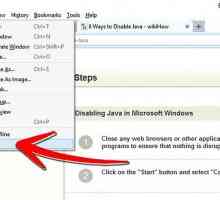 Hoe om Java uit te skakel
Hoe om Java uit te skakel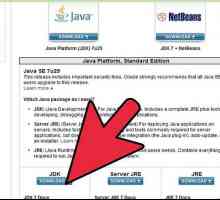 Hoe om te laai, installeer en hardloop JDK en Eclipse
Hoe om te laai, installeer en hardloop JDK en Eclipse Hoe om Java te laai in Internet Explorer
Hoe om Java te laai in Internet Explorer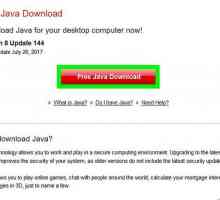 Hoe om `n jar java-lêer uit te voer
Hoe om `n jar java-lêer uit te voer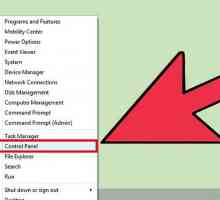 Hoe om Java aan te skakel
Hoe om Java aan te skakel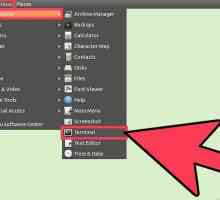 Hoe om Java op Ubuntu te installeer
Hoe om Java op Ubuntu te installeer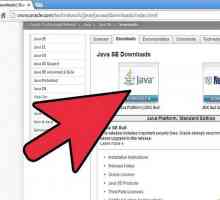 Hoe om die Java Software Development Kit te installeer
Hoe om die Java Software Development Kit te installeer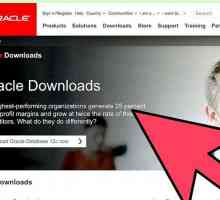 Hoe om die Java Development Kit (JDK) op `n Mac te installeer
Hoe om die Java Development Kit (JDK) op `n Mac te installeer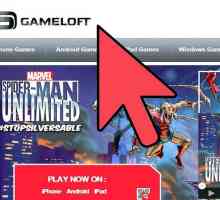 Hoe om Java-speletjies te installeer
Hoe om Java-speletjies te installeer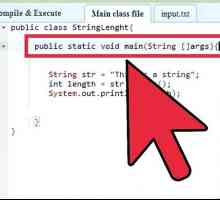 Hoe om die lengte van `n tou in Java te kry
Hoe om die lengte van `n tou in Java te kry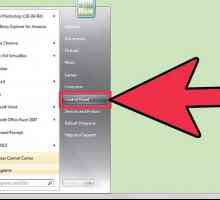 Hoe om Java te herstel
Hoe om Java te herstel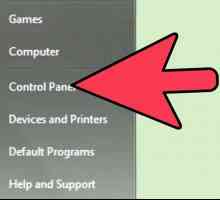 Hoe om die Java-geheue in Windows 7 te verhoog
Hoe om die Java-geheue in Windows 7 te verhoog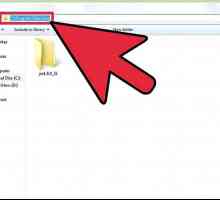 Hoe om Java-tuis te konfigureer
Hoe om Java-tuis te konfigureer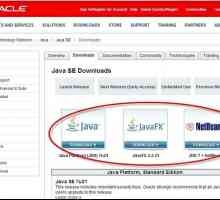 Hoe om `n Java-ontwikkelaar op die hoogste vlak te word
Hoe om `n Java-ontwikkelaar op die hoogste vlak te word
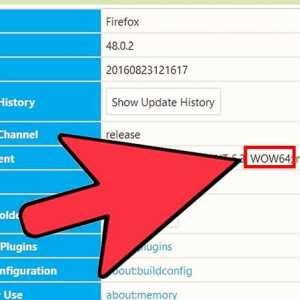 Hoe om Java in Firefox te aktiveer
Hoe om Java in Firefox te aktiveer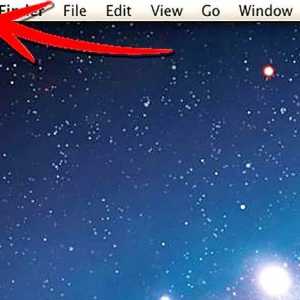 Hoe om Java op te dateer
Hoe om Java op te dateer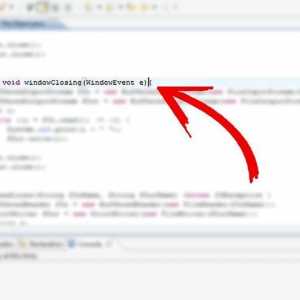 Hoe om `n Java-venster in Swing te sluit
Hoe om `n Java-venster in Swing te sluit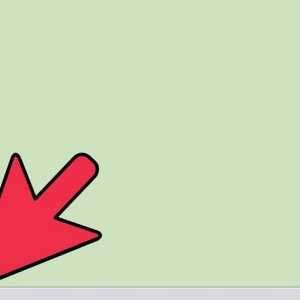 Hoe om jou Java-weergawe van die Windows-opdraglyn na te gaan
Hoe om jou Java-weergawe van die Windows-opdraglyn na te gaan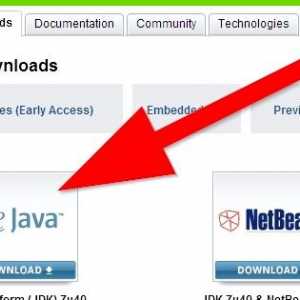 Hoe om `n Java-applet te skep
Hoe om `n Java-applet te skep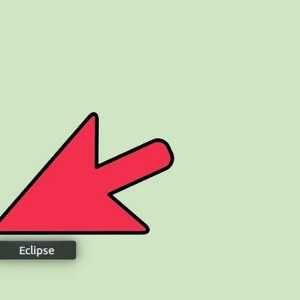 Hoe om `n nuwe Java-projek in Eclipse te skep
Hoe om `n nuwe Java-projek in Eclipse te skep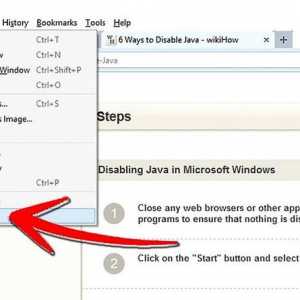 Hoe om Java uit te skakel
Hoe om Java uit te skakel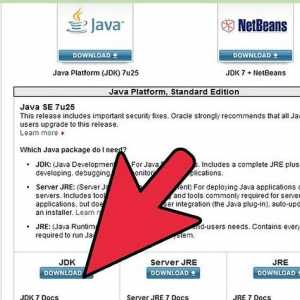 Hoe om te laai, installeer en hardloop JDK en Eclipse
Hoe om te laai, installeer en hardloop JDK en Eclipse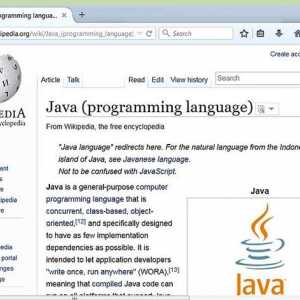 Hoe om Java te laai in Internet Explorer
Hoe om Java te laai in Internet Explorer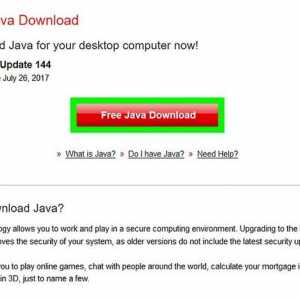 Hoe om `n jar java-lêer uit te voer
Hoe om `n jar java-lêer uit te voer